مشاهده داده های پایه در Tableau
وقتی یک مصورسازی در Tableau را میبینید، آیا کنجکاوید بدانید هر علامت یا کل تصویر از چه دادههایی تشکیل شده؟ یک مصورسازی معمولی شامل مقادیر تجمعیافتهای است که بر اساس ساختار ابعاد موجود در نما تولید شدهاند. هر علامتی که میبینید، دادههای سطری و ستونی در پشت خود دارد. پنجره View Data این دادهها را در قالب جدولی، متناسب با انتخاب یا نمای فعلی، نمایش میدهد.
اگر مجوزهای لازم را داشته باشید، میتوانید دادههای پایه را در ورکشیت، صفحات داشبورد یا صفحه منبع داده ببینید. در ورکشیت، میتوانید پنجره View Data را سفارشی کرده و آن را با فرمت CSV دانلود کنید.
توجه: نتایج مرتبسازی سفارشی در دادهی دانلودی لحاظ نمیشوند.
بهصورت پیشفرض، پنجره View Data تا ۱۰٬۰۰۰ ردیف در Tableau Desktop و تا ۲۰۰ ردیف در Tableau Cloud و Tableau Server نمایش میدهد.
توجه: ممکن است ستونها در پنجره View Data به شکلی متفاوت نشان داده شوند و ترتیب آنها هنگام صادرات به فرمت CSV نیز تغییر کند. از نسخه 2022.1 به بعد، میتوانید ترتیب ستونها را پیش از صادرات بهصورت دستی تنظیم کنید.
این تغییر برای پشتیبانی از روابط و جداول منطقی الزامی است. اگر از اسکریپتهایی استفاده میکنید که به ترتیب خاصی از ستونها وابستهاند، توصیه میشود از Tableau Extensions API برای View Data جهت دریافت دادهها با فرمت CSV استفاده کنید.
جایی که میتوانید پنجره مشاهده دادهها را باز کنید
دادههایی که در پنجره مشاهده دادهها مشاهده میکنید بسته به زمینهای که آن را باز میکنید، متفاوت است.
زمینه (CONTEXT) :
برگه کار: علامت یا علامتهای انتخاب شده
Tableau Cloud، Tableau Server، Tableau Desktop
محدوده:
در یک برگه کاری، انتخاب یک یا چند علامت و سپس انتخاب «View Data» از منوی «tooltip»، دادههای اساسی را که به علامت منفرد یا گروهی از علامتها محدود شدهاند، نمایش میدهد.
توجه: برای اینکه راهنماهای ابزار برای دکمه «View Data» در دسترس باشند، باید گزینه «View Data button» انتخاب شود.این نما را میتوان سفارشیسازی و دانلود کرد.
عملکرد:
یک یا چند علامت را در نما انتخاب کنید و سپس از منوی tooltip، گزینه View Data را انتخاب کنید.
زمینه (CONTEXT) :
صفحه منبع داده: به ازای هر جدول
Tableau Cloud، Tableau Server، Tableau Desktop
محدوده:
در یک کاربرگ (حالت مشاهده یا ویرایش)، انتخاب داده از منوی دکمه دانلود، تمام دادههای زیربنایی مورد استفاده در یک viz را نمایش میدهد.
در یک داشبورد، دادههای زیربنایی را میتوان بر اساس کاربرگ انتخاب شده مشاهده کرد. قبل از کلیک بر روی دکمه دانلود، یک برگه را در داشبورد انتخاب کنید تا گزینه داده در دسترس قرار گیرد. این نما را میتوان سفارشی و دانلود کرد.
عملکرد:
در کنار جدول در پنل سمت چپ صفحه منبع داده، گزینه «مشاهده دادهها» را انتخاب کنید.
همچنین میتوانید با کلیک روی «پیشنمایش نتایج» در کادر محاورهای «SQL سفارشی»، پنجره «مشاهده دادهها» را برای SQL سفارشی نمایش دهید.
زمینه (CONTEXT) :
برگه کار: دکمه دانلود در نوار ابزار
Tableau Cloud و Tableau Server
محدوده:
در یک کاربرگ (حالت مشاهده یا ویرایش)، انتخاب داده از منوی دکمه دانلود، تمام دادههای زیربنایی مورد استفاده در یک viz را نمایش میدهد.
در یک داشبورد، دادههای زیربنایی را میتوان بر اساس کاربرگ انتخاب شده مشاهده کرد. قبل از کلیک بر روی دکمه دانلود، یک برگه را در داشبورد انتخاب کنید تا گزینه داده در دسترس قرار گیرد. این نما را میتوان سفارشی و دانلود کرد.
عملکرد:
از منوی دکمه دانلود، گزینه داده (Data) را انتخاب کنید.
زمینه (CONTEXT) :
کاربرگ: پنجره داده
فقط Tableau Desktop
محدوده:
در یک کاربرگ، انتخاب گزینه «View Data» در بالای پنجره دادهها، دادههای جدولی را برای هر فیلد در منبع داده، که بر اساس جدول فهرست شدهاند، نمایش میدهد. این نما را میتوان سفارشیسازی و دانلود کرد.
عملکرد:
در پنل دادهها، روی دکمهی «View Data» در کنار فیلد جستجو کلیک کنید.
زمینه (CONTEXT) :
برگه کار: منوی تحلیل
فقط Tableau Desktop
محدوده:
در یک کاربرگ، انتخاب «View Data» از منوی «Analysis»، تمام دادههای اساسی مورد استفاده در یک «viz» را نمایش میدهد. جدول یا جداول مربوطه برای معیارهای مورد استفاده در «viz» در قسمت «تبها» فهرست شدهاند. این نما را میتوان سفارشیسازی و دانلود کرد.
عملکرد:
از منوی Analysis، گزینه View Data را انتخاب کنید.
در نماهایی که جداول متنی نیستند، میتوانید روی نما کلیک راست کرده و سپس View Data را انتخاب کنید.
زمینه (CONTEXT) :
داشبورد: منوی تحلیل
فقط Tableau Desktop
محدوده:
در یک داشبورد، با انتخاب گزینه «View Data» از منوی «Analysis»، تمام دادههای اساسی استفاده شده در برگه انتخاب شده فعلی نمایش داده میشوند. اگر هیچ برگهای در حال حاضر فعال نباشد، دادههای برگه پیشفرض نمایش داده میشود. جدول یا جداول مربوطه برای معیارهای مورد استفاده در viz در قسمت Tabs فهرست شدهاند. این نما قابل تنظیم و دانلود است.
عملکرد:
از منوی Analysis، گزینه View Data را انتخاب کنید.
به حاشیه تیرهتر اطراف برگه Order details توجه کنید که نشان میدهد در داشبورد انتخاب شده است و کادر محاورهای view data، گزینه Order details را نشان میدهد.
باز کردن View Data در یک کاربرگ
وقتی View Data را در یک کاربرگ باز میکنید، میتوانید نمایش پنجره View Data را سفارشی کنید و آن نمای سفارشی را دانلود کنید.
پنجره View Data تبهای متعددی را در سمت چپ پنجره نمایش میدهد.
تعداد و نوع این تبها بسته به دامنهی فعلی متفاوت است.
- تب Summary (خلاصه) ابعاد تعریفکنندهی نما و معیارهای تجمعیافته را که هر علامت (Mark) را تشکیل میدهند، نمایش میدهد.
- زمانیکه بیش از یک فیلد تاریخ پیوسته در نما استفاده شده باشد، ردیفهای مربوط به مقادیر فیلد در دادههای خلاصه با هم ادغام نمیشوند. این رفتار بهطور کلی برای ابعاد پیوسته صدق میکند، اما بیشتر در مورد فیلدهای تاریخ رخ میدهد.
- برای هر جدولی که دارای معیارهایی در نما باشد، یک تب جداگانه نمایش داده میشود که تمامی فیلدهای آن جدول را نشان میدهد. اگر منبع داده فقط یک جدول داشته باشد، تب Full Data (داده کامل) نمایش داده میشود.
- برای نمایش همهی فیلدها، گزینهی (All) را در قسمت Show Fields انتخاب کنید. وقتی این گزینه فعال باشد، هر تب تمامی ابعادی را که نمای فعلی را تعریف میکنند، صرفنظر از منبع آنها، نشان میدهد.
- نام فیلدها بهصورت عنوان ستونها نمایش داده میشود. با نگهداشتن نشانگر موس نزدیک بالای ستون، منوی کشویی و دکمه مرتبسازی ظاهر میشود. همچنین میتوانید با کلیک روی سربرگ ستون، منوی آن را باز کنید.
برخی محاسبات استفادهشده در نما ممکن است در تبها نمایش داده شوند، از جمله:
-
- محاسباتی که به جدول خاصی در بخش Data تعلق ندارند، مانند محاسبات تجمعی یا محاسباتی که بین چند جدول اعمال میشوند.
- محاسبات LOD (فقط FIXED یا INCLUDE)، حتی اگر در جدول مشخصی در پنل داده باشند. محاسبات LOD موقتی (Ad hoc) در View Data نمایش داده نمیشوند.
- تمام فیلدهای مرتبط مورد استفاده در محاسبه، صرف نظر از جدول اصلی آنها، و همچنین مقدار خود محاسبه نمایش داده میشوند.
نمایش دادهها را در یک viz برای یک یا چند علامت باز کنید.
برای نمایش راهنمای ابزار آن، روی یک علامت کلیک کنید. در منوی راهنمای ابزار، روی نماد مشاهده دادهها کلیک کنید. نماد مشاهده دادهها (تصویر ساده شدهای از یک جدول). همچنین میتوانید چندین علامت را همزمان انتخاب کنید و سپس روی مشاهده دادهها در منوی راهنمای ابزار کلیک کنید تا نتایج ترکیبی مشاهده دادهها را ببینید.
توجه: برای اینکه دکمهی «مشاهدهی دادهها» در دسترس باشد، باید گزینهی «View Data button» برای راهنماهای ابزار در viz انتخاب شود.
باز کردن «مشاهدهی دادهها» برای کل نما
Tableau Cloud و Tableau Server
برای مشاهدهی دادههای زیربنایی برای کل نما، در حالت مشاهده یا ویرایش، روی دکمهی «دانلود» در نوار ابزار کلیک کنید و سپس «Data» را انتخاب کنید. مطمئن شوید که هیچ علامتی در نما انتخاب نشده باشد، در غیر این صورت، دادهها به انتخاب شما محدود میشوند.
در یک داشبورد، دادههای زیربنایی را میتوان بر اساس برگهی کاری انتخاب شده مشاهده کرد. قبل از کلیک روی دکمهی «دانلود»، یک برگه را در داشبورد انتخاب کنید تا گزینهی «Data» در دسترس قرار گیرد.
Tableau Desktop
برای مشاهده دادههای پایهی کل نما، از منوی Analysis گزینه View Data را انتخاب کنید. پنجره View Data نمایش داده میشود و مشابه مشاهده دادهها برای یک علامت (Mark) عمل میکند، اما در عوض، تمام دادههای استفادهشده در نما را نشان میدهد.
باز کردن View Data برای بخش Data
برای مشاهده دادههای پایه هر فیلد در منبع داده (براساس جدول)، روی آیکون View Data (تصویری سادهشده از یک جدول) در بالای پنل Data، کنار نوار جستوجو کلیک کنید. آیکون View Data (تصویر جدول) در کنار نوار جستوجو و آیکون فیلتر قرار دارد.
تنها در Tableau Desktop میتوان پنجره View Data را برای بخش Data باز کرد.
باز کردن View Data در صفحه منبع داده (Data Source)
پنجره View Data میتواند برای هر جدول در منبع داده جداگانه باز شود. مشاهده دادهها پیش یا در حین تحلیل به شما دیدی کلی درباره اندازه هر جدول، فیلدها و مقادیر آنها، و برداشت اولیه از داده میدهد.
در صفحه Data Source، زمانی که View Data را باز میکنید، میتوانید ستونهای فیلد را جابجا کرده یا مرتب کنید، اما امکان دانلود داده وجود ندارد.
برای این کار، روی جدول یا شیت مورد نظر در سمت چپ صفحه حرکت موس را ببرید تا آیکون View Data ظاهر شود، سپس روی آن کلیک کنید.
در این حالت پنجره View Data دادههای همان جدول را نمایش میدهد.
برای خرید لایسنس نرم افزار Tableau ، میتوانید از خدمات ما استفاده نموده و درخواست خود را از طریق فرم زیر ثبت نمایید.
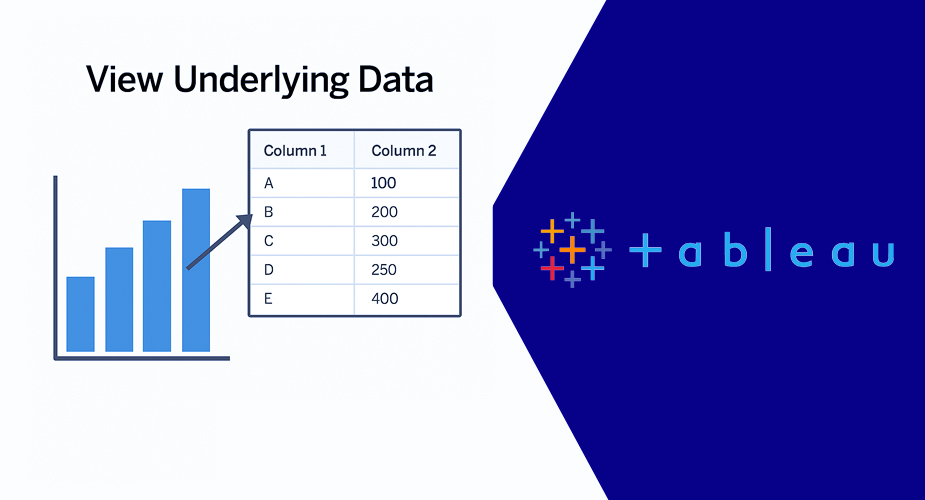
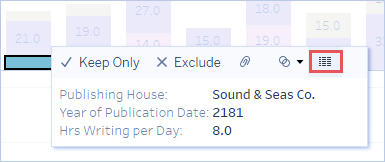
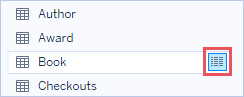
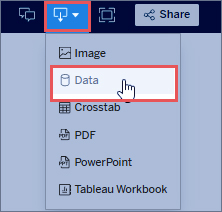
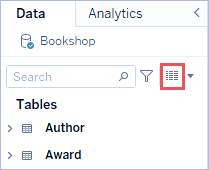
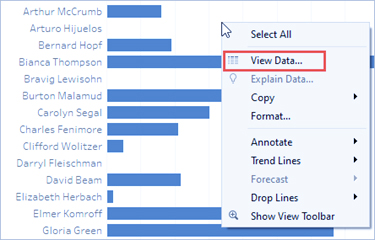
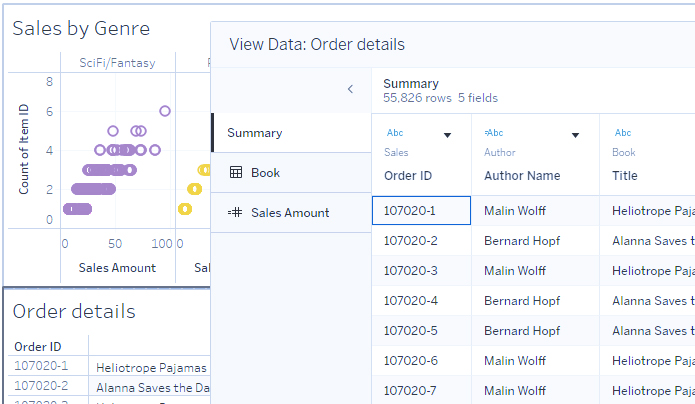
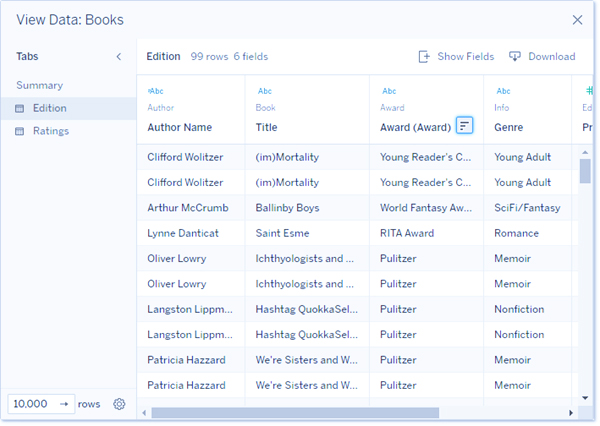
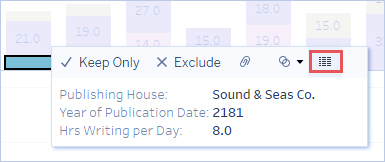
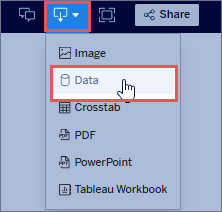
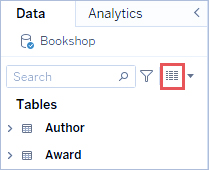
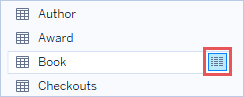



بدون دیدگاه